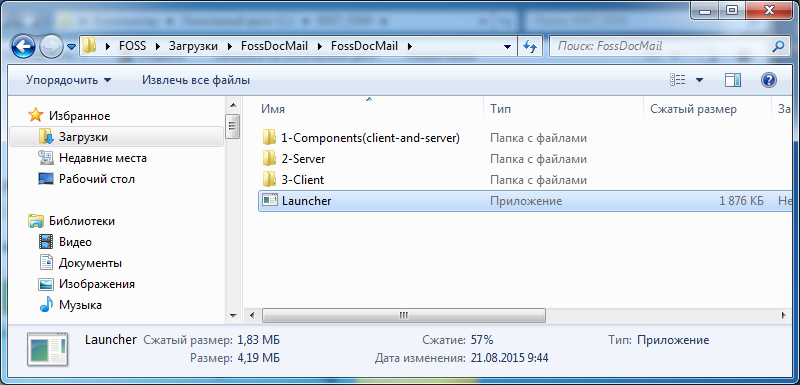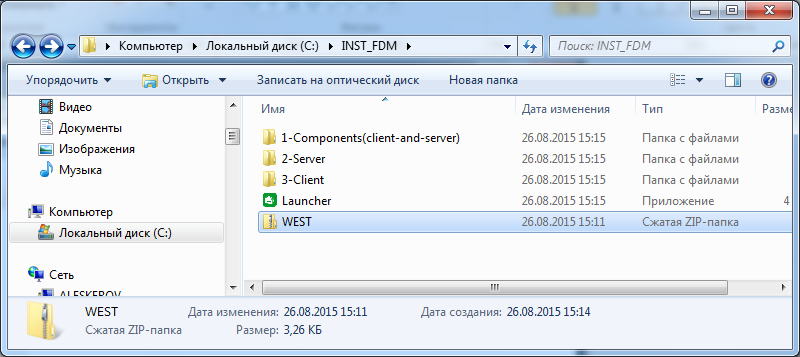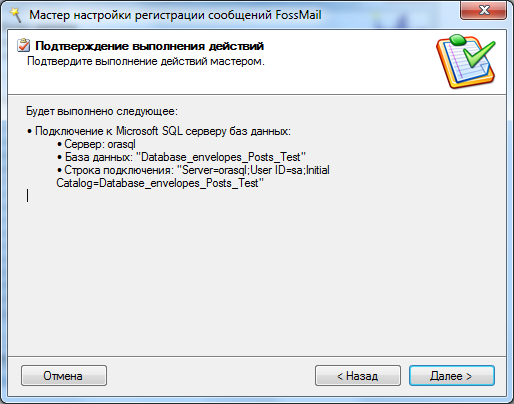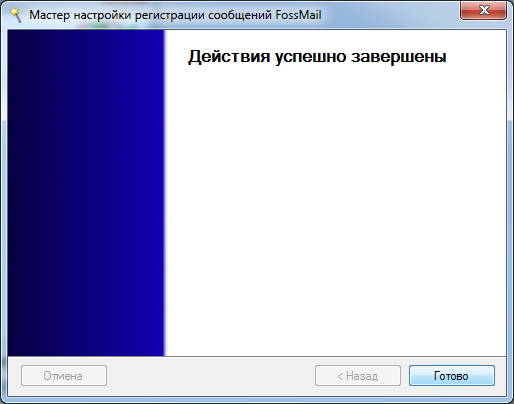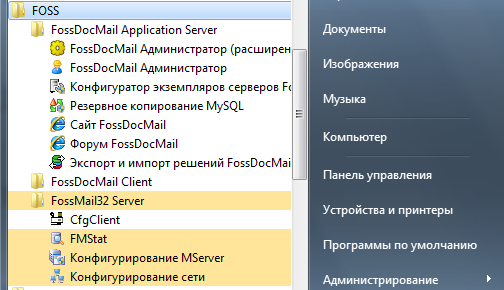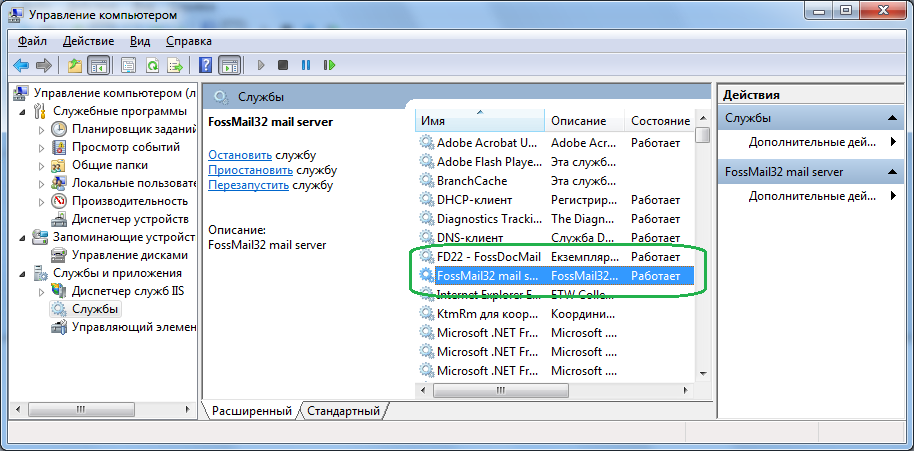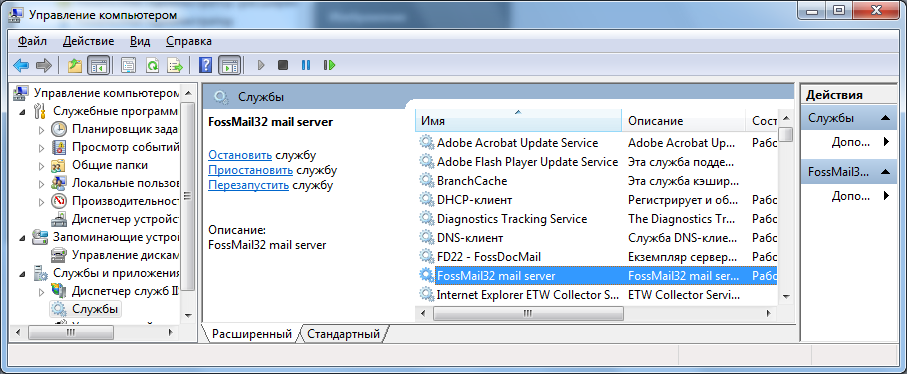Інсталяція
Після розпакування скачаного zip–файлу ви отримаєте наступний набір папок, де:
1-Components(client-and-server) – системні компоненти, які повинні бути попередньо встановлені для коректної роботи системи.
2-Server – инсталяція сервера.
3-Client – инсталяція клієнта.
Launcher –програма, що керує інсталяцією.
Перед початком інсталяції комерційної версії (для демонстраційної версії це не потрібно) помістіть в папку з інсталяцією отриманий інсталяційний пакет.
Якщо на комп’ютері, де буде проводитися встановлення потрібно буде встановлювати системні компоненти, то програма інсталяції встановить їх автоматично. При встановленні FossDocMail сервера і Клієнта якщо комп’ютер, на якому проводиться установка, не підключений до інтернет, можливо, буде потрібно імпорт сертифіката, тому що інсталяції підписані ключем розробника. Детальніше про імпорт сертифіката можна подивитися у файлі …\1-Components(client-and-server)\1-startssl\ReadMe.txt
Спочатку встановлюється FossMail сервер, а потім FoosDocMail сервер. Клієнти встановлюються на клієнтських машинах.
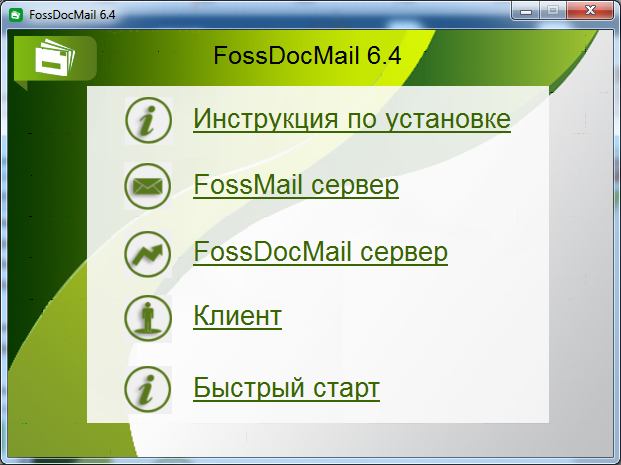
Запустіть інсталяцію “FossMai сервер”. При встановленні сервера потрібно вказати шлях до інсталяційного пакету, який ви отримали раніше. Якщо цей пакет поміщений в папку…\2-Server, то інсталяція не запрошує цей шлях.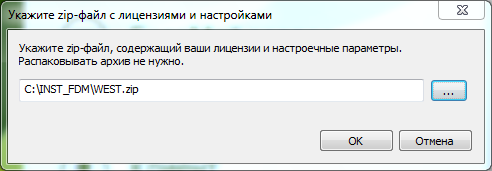
При інсталяції сервера FossMail слід настроїти підключення до бази даних конвертів повідомлень.
Налаштування підключення до бази даних конвертів повідомлень FossMail
Під час роботи сервер FossMail записує інформацію про проходження кореспонденції через поштовий сервер в базу даних конвертів повідомлень. В якості СУБД використовується MS SQL. Для реєстрації повідомлень в СУБД необхідно провести налаштування системи підключення до СУБД. В процесі інсталяції запускається конфігурування налаштувань. Для коректної роботи системи необхідно користувачу, від імені якого працює завдання Mserver поштового вузла дати права для доступу до СУБД, що приведені на малюнку нижче. Дані права потрібні для коректної роботи архівації баз даних конвертів.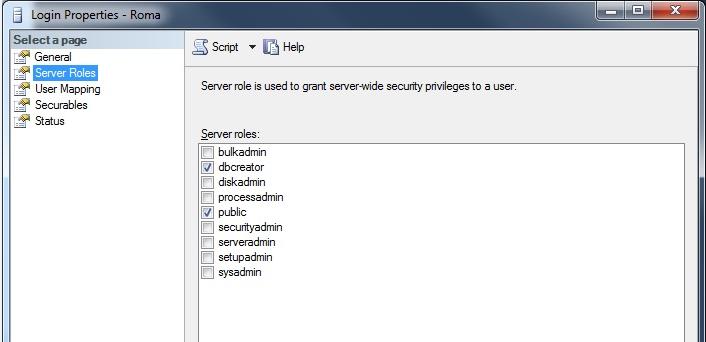
Окрім робочої бази даних існують і архівні бази. Це передбачено для підвищення швидкодії системи і з метою зменшення розміру робочої бази даних. У робочій базі зберігаються повідомлення за останні 60 днів. Архівні бази створюються поквартально. Таким чином, на кожен рік у нас створюються бази з іменами YYYY_1- YYYY _4, де YYYY рік архіву, 1-4 квартал архіву. Архівація проводиться тією ж програмою Mserver шляхом перенесення записів за -61 день у відповідний архів.
Архівація проводиться в проміжок часу, заданий в налаштуваннях програми, при цьому робота програми по запису в робочу базу не переривається. Записи в робочій базі, перенесені в архів, позначаються як вилучені. Стиснення робочої бази проводиться адміністратором засобами СУБД в міру необхідності як регламентні роботи.
Алгоритм роботи програми Mserver
- Під час налаштування програми нею створюється робоча база або вибирається з створених раніше адміністратором СУБД.
- При виборі режиму архівації (Проводити архівацію):
- Задається час архівації, наприклад, 22: 00-6: 00 (тобто архівацію проводити з 22:00 поточного дня по 6:00 наступного, може бути 00: 00-23: 59). Дана можливість передбачена для зниження навантаження на СУБД в процесі роботи системи. За замовчуванням 22: 00-6: 00.
- В момент початку архівації створюється або вибирається, із створених раніше адміністратором СУБД, архівна база YYYY_n. Ім’я архівної бази залежить від часу отримання повідомлення на поштовий сервер. Повідомлення потрапляють в архів відповідно до поля IT (Час отримання повідомлення на вузол).
- Якщо заданий режим архівації, але неможливо створити архівну базу, або вона відсутня на початку циклу архівації, в лог-файл записується повідомлення «Неможливо створити архів YYYY_n» і робота продовжується далі до настання наступного моменту архівації. У папку описану параметром #messages розділу[COMMON] файлу host.cfg поміщається файл з ім’ям yymmdd_hhmmss_ms.txt та з описом проблеми.
- На початку циклу архівації в лог-файл записується повідомлення «Початок архівації. Архів YYYY_n»
- Наприкінці циклу архівації в лог-файл записується повідомлення «Архівація закінчена успішно. До архіву YYYY_n перенесено N повідомлень».
- Якщо повідомлення були перенесені не повністю, в лог-файл записується повідомлення «Архівація не закінчена. До архіву перенесено N повідомлень».
- Якщо в процесі архівації була зміна архіву, в лог-файл записується повідомлення «Зміна архіву з YYYY_n на YYYY_m».
Спочатку виберіть час архівації
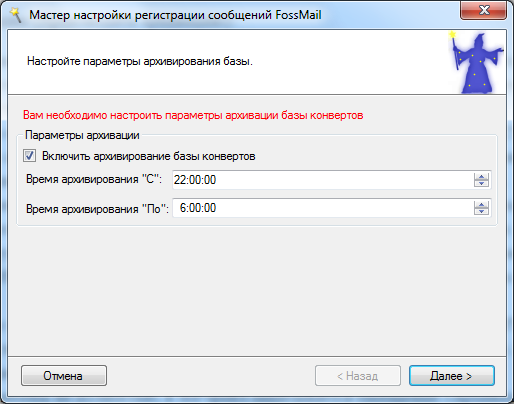
Далі виберіть один із знайдених серверів MS SQL Server в списку. Якщо на комп’ютері, де выдбуваэться настроювання, не встановлений локальний MS SQL Server, то список не відображається. У цьому випадку введіть його ім’я вручну. Потім задайте ім’я користувача та пароль, які були задані при налаштуваннях MS SQL Server.
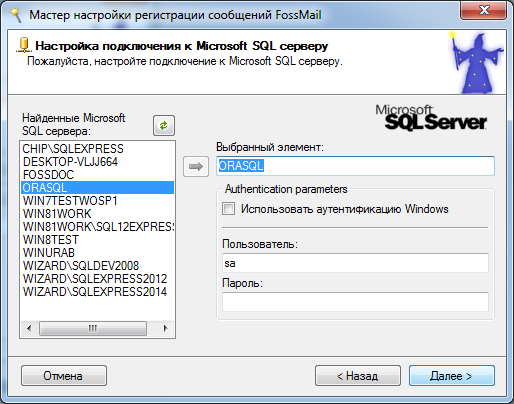 Введіть ім’я бази даних і зведіть галочку “Створити архіви на“, вибравши рік. Архіви можуть створюватися і в міру необхідності, але краще їх створити заздалегідь.
Введіть ім’я бази даних і зведіть галочку “Створити архіви на“, вибравши рік. Архіви можуть створюватися і в міру необхідності, але краще їх створити заздалегідь.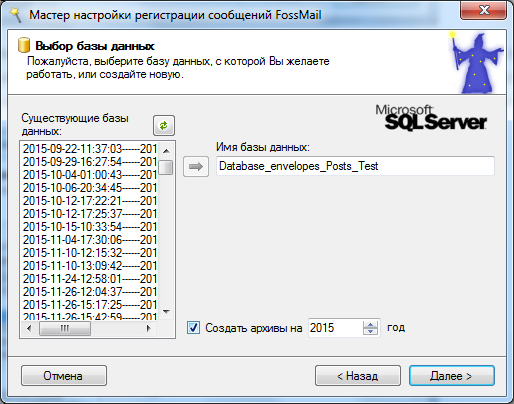
Підтвердіть правильність введених даних.
Після успішного створення бази даних про це буде виведене повідомлення “Дії успішно завершені“. Якщо виникли помилки, то інформація про них буде виведена у відповідному вікні. У результаті успішного завершення буде створено підключення до СУБД і налаштований режим архівації бази даних конвертів повідомлень.
Далі, якщо ви погоджуєтеся з налаштуванням за замовчуванням, ніяких додаткових дій не потрібно. Після установки FossMail сервера встановіть FossDocMail сервер. У результаті в меню “Пуск”, у відповідних папках, будуть встановлені всі програм
Оновлення програмного забезпечення
Оновлення FossMail сервера
Дії при оновленні програмного забезпечення FossMail сервера:
- Зупиніть службу FossMail32 mail server
- Запуствть інсталяцію “FossMail сервер”.
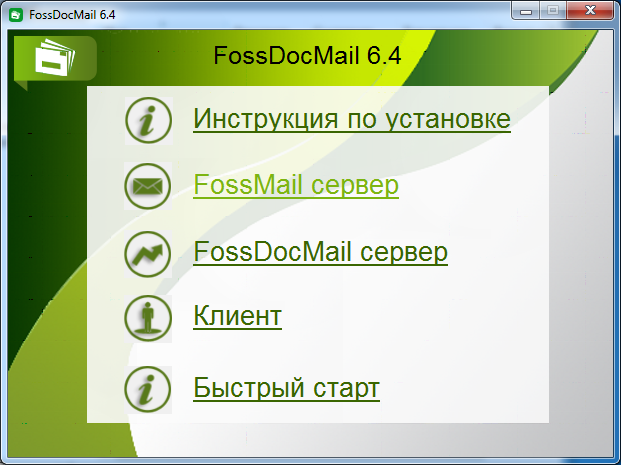
- Проведіть інсталяцію як в попередньому пункті.
- При необхідності, після закінчення інсталяції запустіть службу FossMail32 mail server.
Оновлення FossDocMail сервера
Дії при оновленні програмного забезпечення FossDocMail сервера:
- Зупиніть службу FD22 – FossDocMail.
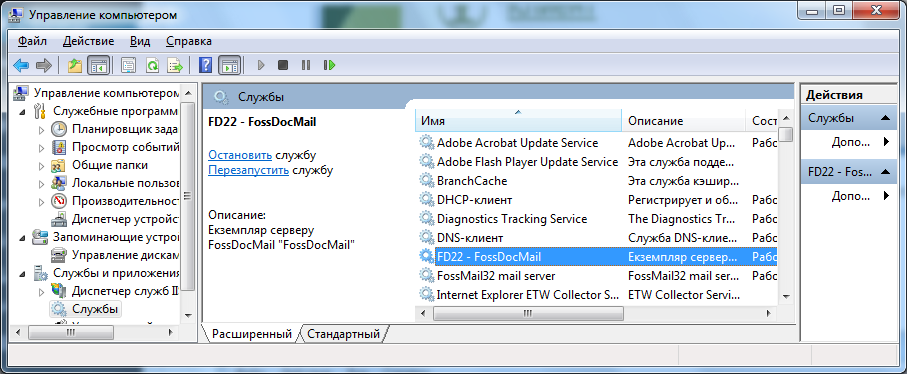
- Підмініть ліцензію для нової версії серверу.
- Запустіть інсталяцію “FossDocMail сервер”.
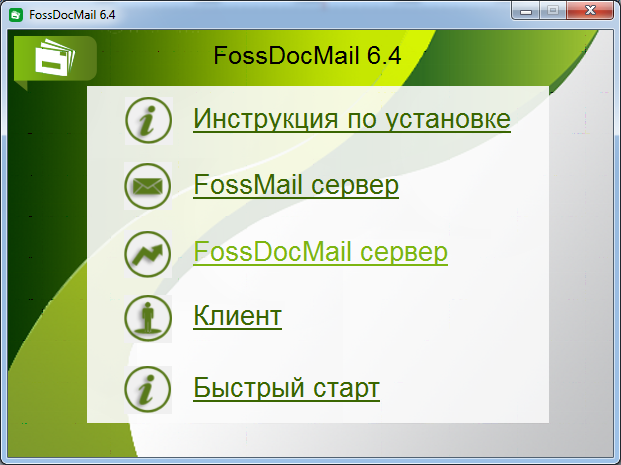
- При необхідності, після закінчення інсталяції запустіть службу FD22 – FossDocMail.